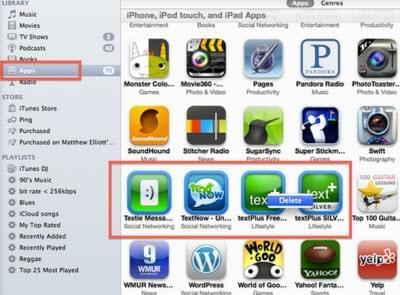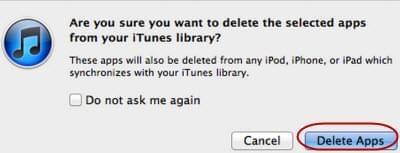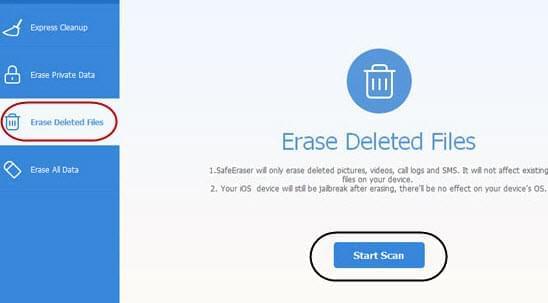Ik vind het geweldig om mijn iPad te gebruiken, en ik download regelmatig apps, van spelletjes tot handige programma’s. Maar ik merkte dat mijn tablet steeds langzamer begon te worden, en er was te weinig geheugen vrij op mijn iPad. Ik heb een heleboel applicatie die ik graag wil verwijderen, apps met verlopen proefperiodes en apps die ik niet meer gebruik. Is er een simpele manier om apps te verwijderen van een iPad?
In de app store van Apple vindt u een ontelbare hoeveelheid applicaties. Van populaire spelletjes tot vernuftige programma’s. Sommige apps zijn volledig gratis en sommige apps bieden een proefversie die na een bepaalde tijd verloopt, waarna u het volledige programma moet kopen. Gebruikers die regelmatig rondneuzen in de app store zullen zien dat die vol staat met handige programma’s. Binnen de kortste keren heeft u een heleboel van die apps gedownload. Maar uiteindelijk heeft u niet meer genoeg geheugen en moet u een aantal ongewenste, of niet gebruikte apps, verwijderen. Hieronder vindt u een aantal methoden om apps te verwijderen van uw iPad, neem snel een kijkje.

1. Verwijder de applicaties één voor één van uw iPad (basismanier)
2. Verwijder een heleboel apps tegelijkertijd (snelle manier)
3. Verwijder ongewenste apps met iTunes (iTunes manier)
4. Verwijder applicaties permanent van uw iPad (shareware manier)
Oplossing 1: Verwijder een app direct van de iPad
De basis manier voor het verwijderen van apps van uw iPad is via het beginscherm. Uitgebreide technologische kennis is voor deze manier niet nodig, het gaat als volgt:
- Ga naar uw beginscherm, of naar de pagina waar de apps staan die u wilt verwijderen.
- Klik op de app die u wilt verwijderen en hou hem ingedrukt tot de icoontjes gaan schudden.
- Er zal een “X” teken tevoorschijn komen rechts bovenin het icoon. U klikt op dit “X” teken om de app te verwijderen.
- Bevestig de actie door op “Verwijderen” te klikken.
- Bent u klaar dan kunt u weer op de thuisknop drukken om uw beginscherm weer normaal te krijgen.
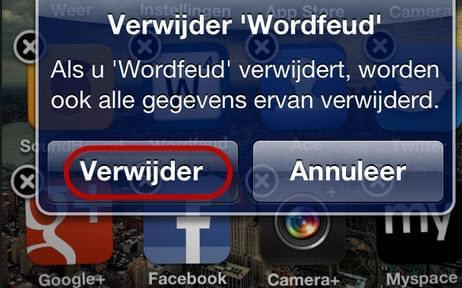
Oplossing 2: Verwijder uw iPad applicaties
Voor de gebruikers die een heleboel apps van de iPad willen verwijderen is de hiervoor genoemde optie niet handig, er is een snellere manier. Wanneer u meer dan 10 apps, of misschien wel 100 apps tegelijkertijd wilt verwijderen, voor flink wat extra ruimte, dan kunt u de volgende stappen volgen.
- Ga naar uw beginscherm en klik op het “Instellingen” icoontje.
- Ga naar “Algemeen” en vervolgens “Gebruik”.
- Er zal een pagina verschijnen met een lijst van alle apps die u op uw iPad heeft staan, met daarachter de gebruikte hoeveelheid geheugen.
- Klik simpelweg op het programma dat u wilt verwijderen.
- Bevestig uw actie door op “Verwijder app” te klikken.
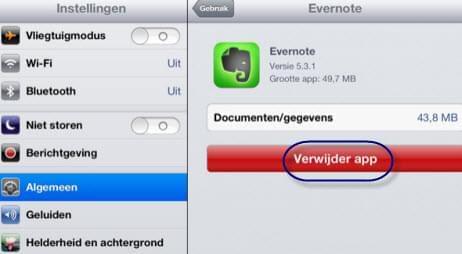
Oplossing 3: Verwijder uw ongewenste apps met behulp van iTunes
Het verwijderen van apps met de hierboven genoemde methoden vereist geen technische kennis en zijn erg simpel te gebruiken. Maar, het verwijderen van de apps van uw iPad houdt niet in dat deze ook verwijderd zijn uit iTunes. U zult in iTunes de verwijderde apps nog steeds tegenkomen, dit maakt het organiseren van de apps alleen maar lastiger wanneer u uw iPad verbindt met iTunes. Gelukkig is er een makkelijk manier om de iPad applicaties uit iTunes te verwijderen, meer hierover vindt u hieronder.
- Verbindt uw iPad met de computer met behulp van een USB kabel en open iTunes.
- In de linker kolom klikt u op “Apps”.
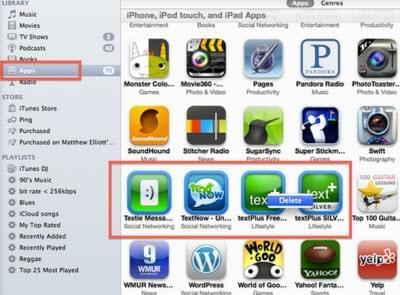
- Markeer de programma’s die u wilt verwijderen door “Shift” ingedrukt te houden en er op te klikken.
- Klik op “Verwijder” op uw toetsenbord, of klik met de rechtermuisknop op het icoon en klik daar op “Verwijder”.
- Er zal een bericht tevoorschijn komen waarin u kiest voor “Verwijder apps”.
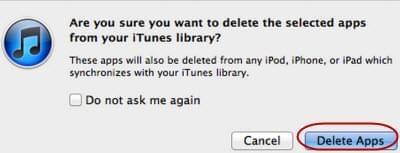
- In het volgende scherm selecteert u “Verplaats naar prulllenmand” om de overige data ook te verwijderen.
Voor mensen die niet technisch zijn of voor mensen die het erg druk hebben en geen tijd hebben om zo lang voor de computer te zitten is er een simpelere manier om apps volledig van uw iPad te verwijderen. Deze methode zorgt voor permanente verwijdering van de apps, zonder al teveel moeite.
Oplossing 4: Verwijder Apps Permanent van uw iPad
De iPhone Data Cleaner verwijdert applicaties, video’s, foto’s, muziek, contacten, berichten, e-mails, wachtwoorden en alle andere persoonlijke bestanden permanent van uw apparaat. Het programma is makkelijk te gebruiken op alle apparaten, niet alleen de iPad maar ook iPhones (zelfs als ze gejailbreakt zijn).
De app heeft onlangs een enorme update gekregen waarbij er twee nieuwe functies zijn toegevoegd, “Express Cleanup” en “Erase Private Data”. Express cleanup zal er voor zorgen dat alle overbodige data snel van uw apparaat verwijderd zal worden, wat voor een hoop vrije ruimte kan zorgen. De “Erase Private Data” methode verwijdert privé bestanden permanent van uw iPad. Hoe u apps verwijdert van uw iPad met dit programma is enorm simpel. Bekijk hieronder hoe het moet:
- Download het programma op uw computer en start het op. Verbindt hierna uw iPad met uw computer met behulp van een USB kabel.
- In de linker kolom selecteert u de methode – “Erase Deleted Files”.
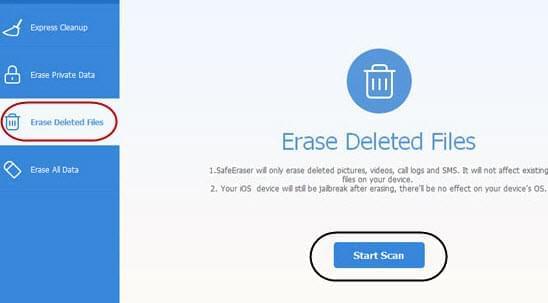
- Klik op “Start Scan” en wacht tot de bestanden op uw iPad zijn gescand.
- Om overbodige bestanden van applicaties, log files, iTunes cache en andere ongewenste dingen te verwijderen klikt u simpelweg op “Express Cleanup”.
- Klik op “Start Scan” en selecteer de bestanden die u wilt verwijderen.
- Klik op “Erase Now” om app gerelateerde bestanden te verwijderen van uw iPad.
Samengevat: Hoe u ongewenste apps van uw iPad kunt verwijderen is simpel. U kunt de basis manier gebruiken om snel één of twee applicaties te verwijderen doormiddel van een aantal klikjes. Vervolgens kunt u ze verwijderen uit iTunes om zo uw bibliotheek op te ruimen. Maar er is een makkelijkere manier voor het permanent verwijderen van apps van uw iPad, zonder mogelijkheid dat ze nog in iTunes staan. U kunt dit doen met behulp van de iPhone Data Cleaner, een professioneel iOS opschoon programma dat u een geweldig resultaat zal brengen.